Microsoft 팀 , 무료 및 비즈니스 버전 모두에서 파일을 공유할 수 있습니다. 공유된 파일도 삭제할 수 있습니다. 귀하 또는 다른 사람이 공유한 파일을 삭제하고 다시 원하면 어떻게 합니까? Microsoft Teams의 비즈니스 버전은 직접적인 방법을 제공하지만 무료 버전 사용자는 다른 접근 방식을 취해야 합니다. 이 게시물은 Microsoft Teams에서 삭제된 파일을 복구하는 방법을 안내합니다.

Microsoft Teams에서 삭제된 문서를 복구하는 방법
비즈니스 버전과 마찬가지로 Microsoft Teams의 무료 버전도 백엔드에서 SharePoint를 기반으로 합니다. 파일 탭에서 이미 사용 가능한 파일의 공유 가능한 링크를 얻으면 쉽게 알아낼 수 있습니다. 파일이 없으면 채널에 파일을 업로드할 수 있습니다.
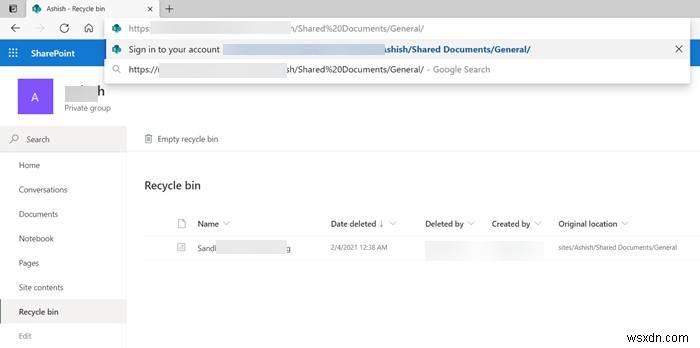
- Microsoft Teams를 열고 파일 섹션을 엽니다.
- 파일을 마우스 오른쪽 버튼으로 클릭하고 복사 링크를 클릭합니다. 다음과 같이 표시됩니다.
https://noxyz.sharepoint.com/sites/Ashish/Shared%20Documents/General/Sandboxie.png
- 브라우저를 열고 새 탭에서 주소 표시줄에 링크를 붙여넣되 Enter 키를 누르지 마십시오.
- 주소에서 파일 이름이 있는 부분을 제거하면 아래와 같습니다.
https://noxyz.sharepoint.com/sites/Ashish/Shared%20Documents/General/
- Enter 키를 누르면 로그인하라는 메시지가 표시됩니다. Microsoft Teams와 관련된 동일한 계정을 사용해야 합니다.
- 로그인하면 왼쪽에서 휴지통을 찾습니다.
여기에서 모든 채널에서 삭제된 모든 파일을 찾을 수 있습니다. 업로드한 파일만 표시되거나 채널 소유자인 경우에만 표시됩니다. 모두 볼 수 있습니다.

Microsoft Teams의 비즈니스 버전
채널의 파일 탭을 열고 SharePoint에서 열기를 선택합니다. 백엔드를 처리하는 Sharepoint 사이트가 표시됩니다. 페이지 왼쪽에서 휴지통을 찾습니다. 모든 채널에서 삭제된 모든 파일을 여기에서 사용할 수 있습니다. 파일을 마우스 오른쪽 버튼으로 클릭하고 복원을 선택합니다. 이제 파일 탭으로 이동하면 여기에서 파일을 사용할 수 있습니다.
그게 다야.
솔직히 해킹을 통해 SitePoint 링크를 찾은 다음 재활용 쓰레기통을 찾는 대신 파일을 직접 복원할 수 있는 방법이 없는 것이 실망스럽습니다.
게시물을 쉽게 따라할 수 있고 채널에서 삭제한 파일이나 삭제한 파일을 복구할 수 있기를 바랍니다.
지금 읽어보세요 : Microsoft Teams에서 수신 확인을 끄는 방법

